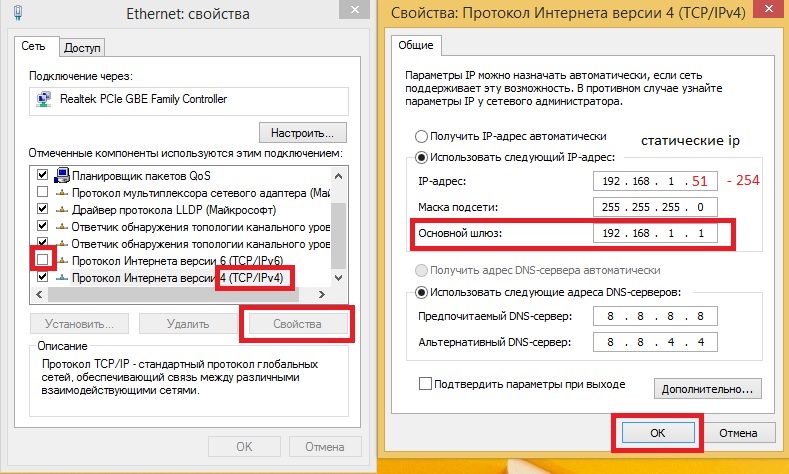Зачем Нужен Статический IP Адрес
Типы IP-адресов
Любое устройство в интернете имеет два IP-адреса:
- внешний
— виден всему интернету. Именно по этому адресу к компьютеру обращаются все устройства из глобальной сети. Узнать внешний IP компьютера можно с помощью сервиса Мой IP-адрес. - внутренний
— известен только устройствам внутри частной сети. С его помощью устройства «общаются» в локальных сетях.
Чтобы связаться с устройствами из глобальной сети, компьютер обращается по локальной сети к сетевому адаптеру (маршрутизатору или роутеру). Адаптер преобразует внутренний IP во внешний с помощью технологии NAT (Network Address Translation). Затем он ищет нужный сервер в интернете и передает ему запросы компьютеров. Сервер обрабатывает запросы и отправляет ответы на внешний IP-адрес. После этого адаптер сопоставляет, какому внутреннему IP соответствует тот или иной внешний адрес, и передаёт ответ нужному компьютеру по локальной сети.
Таким образом, чтобы получить ответ из глобального интернета, компьютер должен сначала обратиться к посреднику — маршрутизатору. Компьютер и маршрутизатор взаимодействуют внутри локальной сети с помощью внутренних адресов. А маршрутизатор и устройства из глобальной сети — с помощью внешних адресов.
Внешний и внутренний IP могут быть как статическими, так и динамическими.
Динамический IP
— это адрес, который компьютер получает при каждой регистрации в сети. Такой адрес закрепляется за устройством только на время. Динамический адрес может измениться сразу после перезагрузки компьютера. Как только компьютер подключается к интернету, за ним закрепляется тот или иной свободный адрес из общей базы адресов. Когда он прекращает работу в интернете, адрес освобождается и закрепляется за новым появившемся в сети устройством. Если компьютер снова захочет подключиться, он получит новый IP, который достанется ему от другого, покинувшего сеть компьютера. С помощью динамических адресов функционирует большая часть устройств в интернете.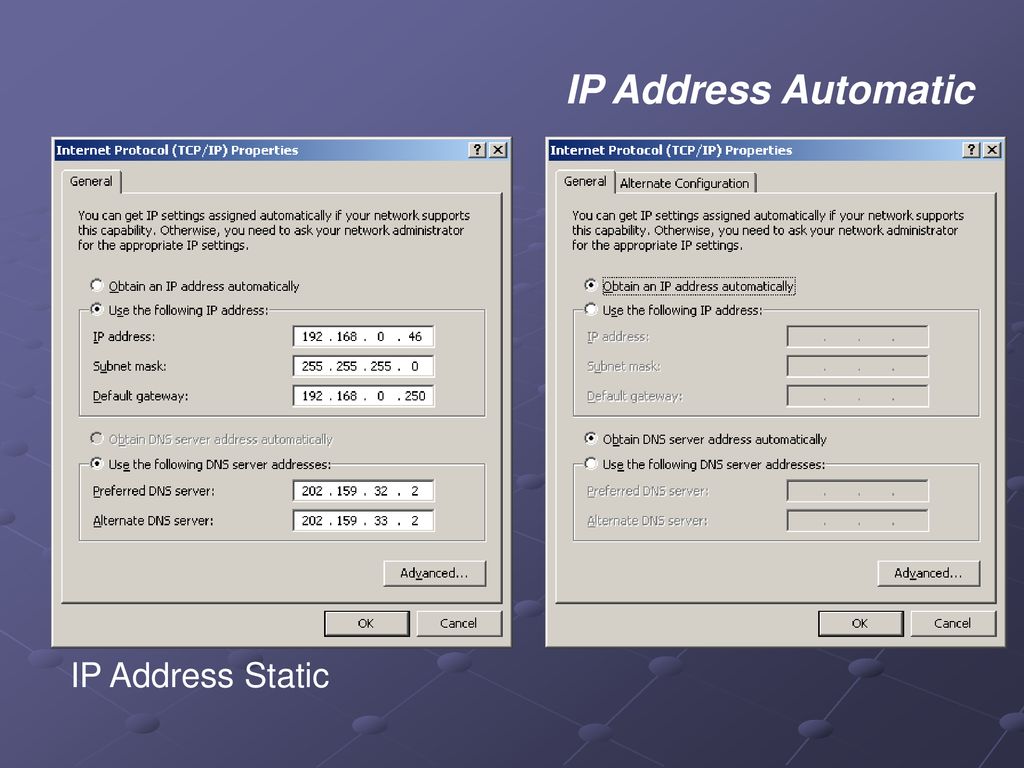
Статический IP
— это фиксированный адрес отдельной линии в интернете. Он позволяет зафиксировать один адрес за одним компьютером на длительное время. В начале развития интернета такой тип адресов закреплялся за всеми устройствами. Со временем количество устройств в сети увеличилось в десятки тысяч раз и уникальных адресов перестало хватать на всех. Теперь статический адрес можно получить только у интернет-провайдера за плату.
Ошибки при неверно указанных IP и DNS при wi-fi или сетевом подключении
Как правило, подключение к Интернету осуществляется одним из двух способов — с использованием локальной сети или же беспроводной. В том случае, если использование беспроводного Интернета не доступно из-за отсутствия wi-fi адаптера или роутера, то остается только лишь один вариант — подключение посредством локальной сети. В принципе, для работы данный момент не имеет принципиально важного значения, только надо будет знать, что в любом случае должен быть задан IP и DNS ( или же установлен вариант с их автоматическим получением по умолчанию).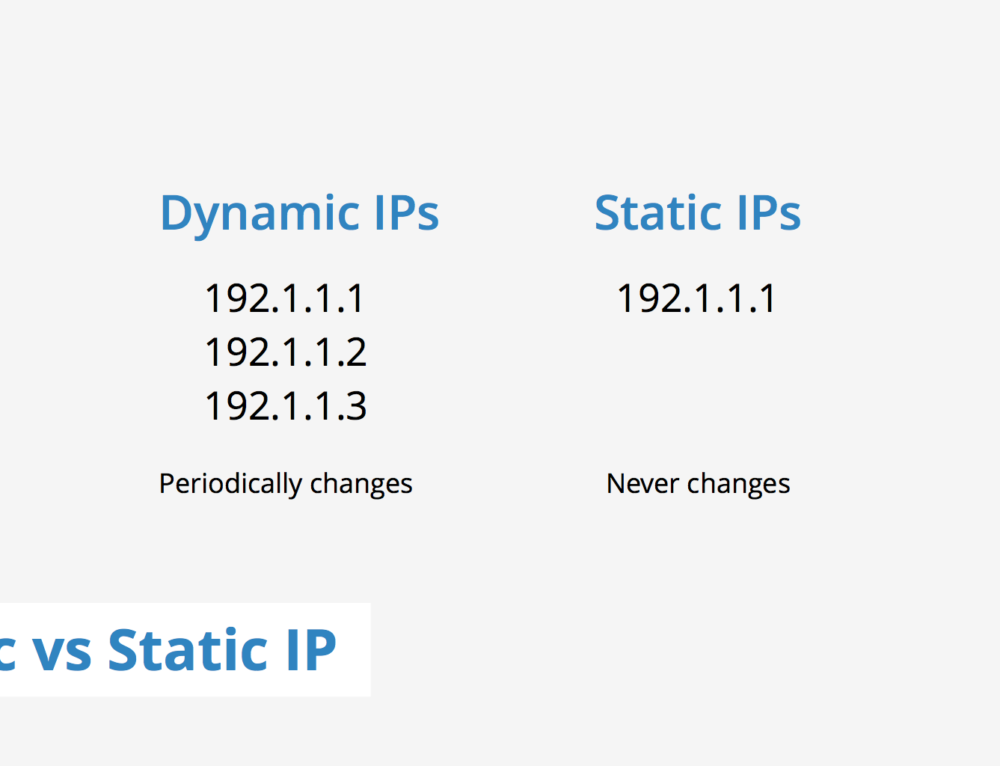
Самый вероятный вариант — это возникновение неполадок после того, как уже был прописан на компьютере изначально неверный IP, для какого-то определенного подключения. Возможно то, что он останется от предыдущего провайдера, или для вас имеет место самостоятельная установка других параметров. То есть, по факту, мы имем подключение Интернета, используя некорректный статический IP, посредством Wi-Fi, в итоге нежелательный результат гарантирован. Именно по этой причине для беспроводного маршрутизатора все эти параметры будут неверными и он «всеми силами» будет пытаться выдавать нужные. Однако этого не произойдёт по причине того, что в настройках отключена возможность получения сетевых адресов по умолчанию (логично предположить, что компьютер не воспримет настройки роутера).
Подобным образом и происходит ошибка подключения со «Всемирной паутиной». Причем проблема эта встречается не только при вай-фай подключении – но и зачастую, при попытках осуществления обычного кабельного соединения с сетью по тем же самым причинам. В данном случае, грамотнее всего будет настройка параметров автоматического варианта получения настроек, как уже было упомянуто выше.
В данном случае, грамотнее всего будет настройка параметров автоматического варианта получения настроек, как уже было упомянуто выше.
Для чего нужен статический IP
Статический IP используют для настройки доступа к устройству как из внешней сети, так и внутри локальной. Статический IP позволяет:
- подключаться к компьютеру через удаленный рабочий стол,
- управлять принтером, который подключен только к одному компьютеру, с разных компьютеров внутри локального интернета,
- настроить FTP или веб-сервер на домашнем компьютере,
- настроить VPN-подключение (например, подключение из дома к сети офиса),
- пользоваться банковскими платежным системам через клиент-банки,
- удаленно подключаться к камерам наблюдения за домом/квартирой,
- авторизоваться в файловых хранилищах и других аналогичных сервисах.
Статический IP устанавливают вручную. Для этого нужно заказать IP у своего интернет-провайдера, а затем настроить его.
Как подключить внешний статический IP адрес — можно ли получить бесплатно?
Если же вы все-таки твердо решили, что вам обязательно нужен внешний статический IP адрес, то подключить его для своего компьютера или маршрутизатора можно при обращении к своему провайдеру — Ростелеком, Билайн, МГТС, Дом. Ру, Мегафон, Теле 2 и так далее. Для получения придется поменять тарифный план и, как я уже говорил, доплатить N-ю сумму денег. Насчет того, можно ли получить статический IP адрес бесплатно — я таких примеров не знаю. Возможно, и то временно в рамках неких акций. В качестве альтернативы можно использовать условно-бесплатные DDNS сервисы. Но это уже тема отдельного разговора.
Ру, Мегафон, Теле 2 и так далее. Для получения придется поменять тарифный план и, как я уже говорил, доплатить N-ю сумму денег. Насчет того, можно ли получить статический IP адрес бесплатно — я таких примеров не знаю. Возможно, и то временно в рамках неких акций. В качестве альтернативы можно использовать условно-бесплатные DDNS сервисы. Но это уже тема отдельного разговора.
Как настроить статический IP в Windows 7, 8.1 и 10
В операционной системе Windows можно установить статический айпи адрес четырьмя способами:
- через командную строку,
- через сетевые подключения,
- с помощью Windows PowerShell,
- в параметрах сети.
Мы покажем два самых универсальных способа установки — через командную строку и через сетевые подключения.
Способ 1. Через командную строку
- 1. Нажмите сочетание клавиш Win
+
R
. - 2.
В поисковую строку введите «cmd» и нажмите Ок:
- 3.
Введите команду:netsh interface ipv4 show config
Проверьте название вашего сетевого соединения и шлюз маршрутизатора:
- 4.

Затем выполните команду вида:netsh interface ipv4 set address name=»Беспроводная сеть» static 123.123.123.123 255.255.255.0 192.168.0.1
Где:
- Беспроводная сеть
— название вашего сетевого соединения,
123.123.123.123
— новый IP, - Беспроводная сеть
- 255.255.255.0
— маска подсети (значение по умолчанию), - 192.168.3.1
— шлюз. - 5.
Укажите корневые DNS-серверы Google командами:netsh interface ipv4 set dns name=»Беспроводная сеть» static 8.8.8.8
и
netsh interface ipv4 add dns name=»Беспроводная сеть» 8.8.4.4 index=2
Готово.
Настраиваем автоматический IP и DNS на Windows xp/7/8/10
А вот сейчас настало время ознакомиться с процессом настройки IP и DNS адресов. Начнем изучение со всем известной операционной системой Windows 10.
- Для начала, надо кликнуть правой клавишей мыши по значку сети, расположенной в области уведомлений системы. После этого надо будет перейти в «Центр управления сетями».

- Далее открыть вкладку «Изменения параметров адаптера». После этого увидите раздел, в котором находятся все установленные сетевые адаптеры, к которым есть доступ, Здесь выбираем подходящий способ подключения — в данном варианте это соединение с сетью интернет по локальной сети. Кликаем правой кнопкой мыши по значку «Ethernet» и в предложенном меню кликаем на «Свойства».
- Отыскиваем в поле протоколов строчку со следующей надписью — «Протокол интернета версии 4 (TCP/IPv4)» — отмечаем этот пункт и ниже кликаем по кнопочке «Свойства». Далее появляется меню, посредством которого возможно осуществлять регулирование автоматического определения адреса IP/DNS. Кроме того, реально это все прописать будет и вручную указать. Фиксируем все нужные изменения нажав на вкладку «ОК».
После перезагрузки подключаемся к сети.
Инструкция для получения автоматического IP адреса и DNS в Windows 7, 8
Для Windows 8/8. 1 все делается полностью аналогично выше приведенной схеме.
1 все делается полностью аналогично выше приведенной схеме.
- Кликаем по иконке сети с панели уведомлений, попадаем в «Центр управления сетями», выбираем «изменение параметров для адаптера». После выбора подходящего варианта соединения заходим в «Свойства», кликнув по используемому адаптеру.
- Нажимаем на кнопку свойств в строке (TCP/IPv4), устанавливаем нужные параметры для IP и DNS или, в случае потребности, переводим их в режим установки по умолчанию. Сохраняемся.
Доступ к сети после перезагрузки
Установка автоматического получения IP и DNS на Windows XP
Настройка на данной ОС, осуществляется также несколько похожим образом.
- Посредством меню «Пуск» открывается «Панель управления» и в ней необходимо выбрать «Сеть и подключения к Интернету».
- Из всех доступных подключений выбираем нужное и кликаем по нему правой кнопкой мышки. Выбираем в предложенном меню вкладку «Свойства».
- Аналогично предыдущим инструкциям выбираем «Протокол Интернета (TCP/IP)» и ниже кликаем по вкладке «Свойства».
 После этого все делаем также, как указано в двух вышеперечисленных способах. Фиксируем данные.
После этого все делаем также, как указано в двух вышеперечисленных способах. Фиксируем данные. - Перезагрузка и проверка соединения с Всемирной паутиной. Согласитесь,в этом нет ничего сложного!
Как узнать IP адрес в Mac OS и Ubuntu
В силу особенностей этих систем, действия будут немного отличаться от тех, что используются в Windows.
Mac OS
Сам по себе процесс не особо сложен, но придется контактировать с терминалом операционной системы. Итак, сначала нужно запустить терминал Mac OS.
Теперь вводим команду «ifconfig en0» (1 на скриншоте выше) и нажимаем «Enter». Нужный адрес будет отображен в появившейся информации (2 на картинке).
Ubuntu
Здесь тоже придется задействовать терминал. И ничего странного в этом нет, так как Mac OS и Linux основаны на Unix. Потому и очень похожи. Итак, сначала нужно запустить терминал Ubuntu и следовать дальнейшим указаниям.
Вводим команду «ifconfig» (1 на картинке выше) и нажимаем «Enter».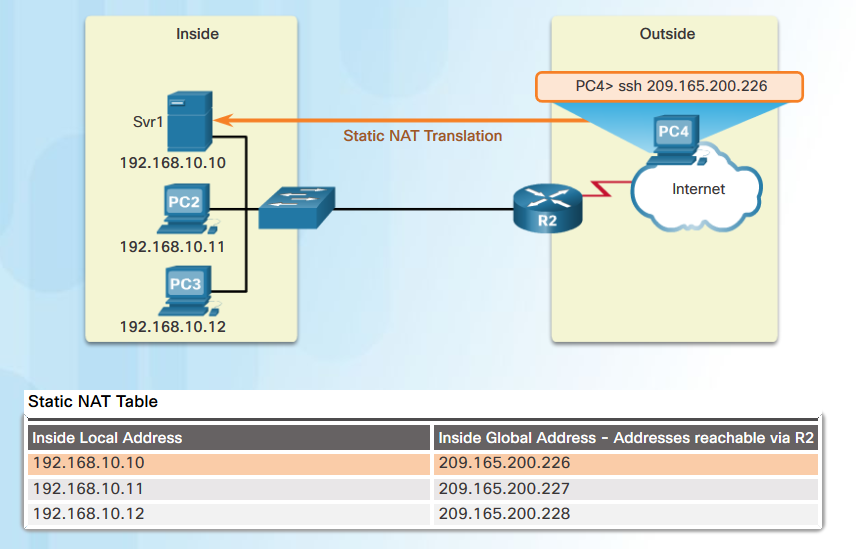 И получаем локальный IP адрес (2 на скриншоте) и адрес роутера при подключении к Wi-Fi (3 на том же изображении).
И получаем локальный IP адрес (2 на скриншоте) и адрес роутера при подключении к Wi-Fi (3 на том же изображении).
Сетевые настройки
Добрый день, Друзья! Мне очень приятно приветствовать вас на нашем обучающем Интернет-портале https://pc4me.ru . Мы продолжаем разговор о настройке домашней сети. Тема обширная, но интересная и очень важная.
Сегодня мы будем заниматься сетевым ликбезом или сетевыми настройками. Для того, чтобы самому можно было настроить домашнею сеть, необходимо получить минимум представлений о том, как работает локальная вычислительная сеть.
Мы будем говорить о терминологии локальных сетей, о настройке сетевых адаптеров, а также подробно рассмотрим подключение двух и более компьютеров в сеть.
выбор сетевого подключения
Обратимся к настройкам сетевого подключения:
1. Для Windows XP: Зайдите в меню “Пуск” –> “Панель управления” –> “Сетевые подключения”. Если на компьютере имеется сетевая плата, то в открывшемся окне появится значок сетевого подключения. Кликните по нему правой кнопкой мыши, и в открывшемся меню выберите пункт ”Свойства”.
Кликните по нему правой кнопкой мыши, и в открывшемся меню выберите пункт ”Свойства”.
2. Для Windows 7: Зайдите в меню “Пуск” –> “Панель управления” –> “Сеть и Интернет” –> в первом пункте “Центр управления сетями и общим доступом выберите подпункт “Просмотр состояния сети и задач” –> кликните по ссылке “Подключение по локальной сети” и затем по кнопке “Свойства”.
В появившемся окошке в списке выберите пункт “Протокол Интернета (TCP/IP) (версии 4, если указанно)” и нажмите на кнопку “Свойства”.
Откроется окошко, в котором будут отображены основные сетевые настройки.
сетевые настройки адаптера
1. IP-адрес – некое формальное обозначение вашего компьютера в глобальном либо локальном информационном пространстве. Вероятнее всего, что создаваемая нами сеть будет работать по протоколу TCP/IP (протокол управления передачей данных/межсетевой протокол).
Протокол – это набор стандартных алгоритмов и правил, в соответствии с которыми и осуществляется обмен данными в сети.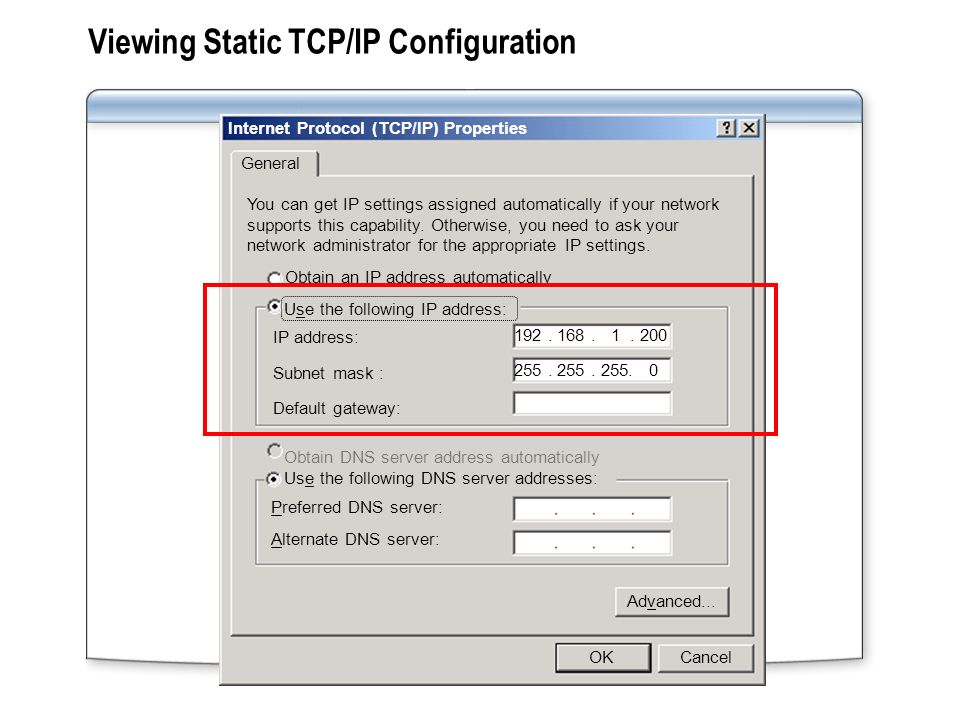
В соответствии с работой протокола TCP/IP каждому сетевому устройству присваивается уникальный IP-адрес. Он состоит из 32 битов (или 4 байтов), которые записываются как четыре десятичных числа в диапазоне 0-255, разделенных точками, например: 192.168.0.10.
Учтите, что адреса 0.0.0.0, 127.0.0.1 и адреса, заканчивающиеся на 0 и 255, зарезервированы для служебных целей и назначать их сетевым устройствам нельзя.
При настройке подключения к Интернету обратите внимание на поле ввода IP-адреса: если Вам провайдер указал IP-адрес, то введите его в соответствующее поле, если же он Вам не был предоставлен, то просто выберите пункт “Получать IP-адрес автоматически.
2. Маска подсети. Как правило, большую сеть разбивают на подсети, каждой из которых присваивается свой уникальный адрес, как отдельному компьютеру. В полном IP-адресе, который мы рассматривали выше, содержится информация и об адресе конкретного узла, и об адресе подсети.
Чтобы выделить эти раздела из одного IP-адреса, необходимо знать маску подсети. Она также состоит из 32 битов и принимает значение 0 или 1. Если наложить маску подсети на IP-адрес, то цифры оказавшиеся под единицами будут означать адрес подсети, а под нулями – адрес конкретного узла. маска подсети записывается также, как IP-адрес, четыре цифры, разделенными точками, например: 255.255.255.0.
Она также состоит из 32 битов и принимает значение 0 или 1. Если наложить маску подсети на IP-адрес, то цифры оказавшиеся под единицами будут означать адрес подсети, а под нулями – адрес конкретного узла. маска подсети записывается также, как IP-адрес, четыре цифры, разделенными точками, например: 255.255.255.0.
Случаи настройки сети по заданным статическим параметрам
Однако случаются и другие ситуации. Например, в случае, когда маршрутизатор, или провайдер вашей сети, не в состоянии автоматически выдавать IP данные и есть необходимость ввода ручным способом. А, при подключении к интернету, компьютер запрограммирован на получение параметров в автоматическом режиме. По факту, он ждет, когда провайдер предоставит IP и DNS данные для соединения, однако это ожидание успехом не увенчается. Вот почему и возникает затруднение с подключением к сети. Решением вопроса в данном случае станет указывание параметров, нужных для подключения к сети, в ручном режиме. Узнать эту информацию вы можете у выбранного провайдера.
Изменить IP адрес на компьютере через параметры
Это оптимальный способ для Windows 10. Откройте «Параметры» > «Сеть и Интернет» > «Ethernet» (по проводу) или «WiFi» (беспроводная) в зависимости как вы подключены. Далее с правой стороны, нажмите на сетевой адаптер.
В новом окне прокрутите немного вниз и нажмите «Редактировать» в графе параметры IP. Далее вы можете изменить IP адрес. Также, вы можете настроить DNS адрес вместе с IPv6, если необходимо.
Частые ошибки при настройке сетевых параметров
В отличие от вида установленной операционной системы и критерий подключения к сети принято выделять несколько разновидностей наиболее распространенных ошибок. Зачастую можно столкнуться с ошибкой «Без доступа к интернету». В Windows 8 появляется сообщение, в котором указывается «Ограничено», то есть — интернет недоступен (хотя есть вероятность встретиться и с другими ошибками подключения).
Может получиться так, что ПК начинает бесконечно получать одинаковый адрес IP, что так же приводит к ошибкам и делает невозможным соединение с сетью.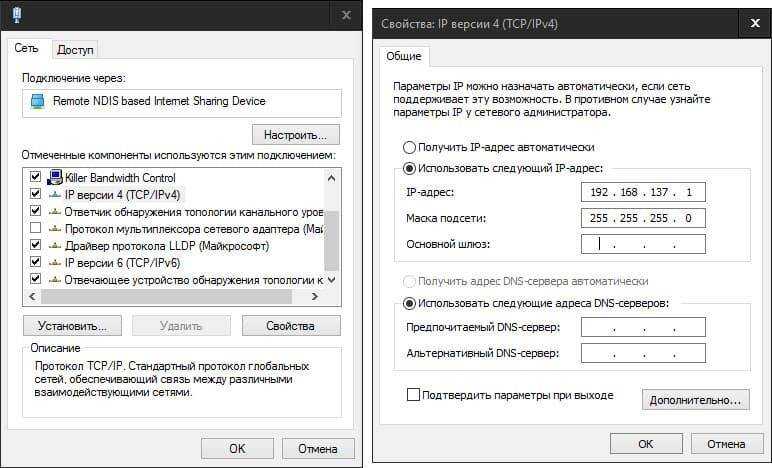
Кроме того, в том случае, если DNS адрес будет указан неверно, то возникает при посещении некоторых сайтов ошибка 105. Решение этого вопроса аналогично: производится установка автоматического определения сетевых адресов. Или же надо будет указать статический адрес.
Статический ip-адрес \ Акты, образцы, формы, договоры \ КонсультантПлюс
- Главная
- Правовые ресурсы
- Подборки материалов
- Статический ip-адрес
Подборка наиболее важных документов по запросу Статический ip-адрес (нормативно–правовые акты, формы, статьи, консультации экспертов и многое другое).
- Интернет:
- Cookie
- pravo gov ru
- Pravo.gov.ru
- Адрес электронной почты
- Аренда доменного имени
- Ещё…
Зарегистрируйтесь и получите пробный доступ к системе КонсультантПлюс бесплатно на 2 дня
Открыть документ в вашей системе КонсультантПлюс:
Интересная цитата из решения ФАС: IP-адрес является идентификатором абонента, с которым заключен возмездный договор об оказании телематических услуг, предоставление одного и того же IP-адреса по разным фактическим адресам, в том числе одним и тем же провайдером, невозможно». ..Учитывая, что IP адрес является идентификатором абонента, с которым заключен возмездный договор об оказании телематических услуг, предоставление одного и того же IP-адреса по разным фактическим адресам, в том числе одним и тем же провайдером, невозможно в силу того, что действующие стандарты DHCP (англ. Dynamic Host Configuration Protocol — протокол динамической настройки узла — сетевой протокол, позволяющий компьютерам получать IP-адрес и другие параметры, необходимые для работы в сети TCP/IP) не позволяют организовывать повторяющуюся IP-адресацию, как для статических, так и для динамических адресов. При попытке создания повторяющегося IP-адреса происходит блокировка отправителей с последующей блокировкой IP-адреса.»
..Учитывая, что IP адрес является идентификатором абонента, с которым заключен возмездный договор об оказании телематических услуг, предоставление одного и того же IP-адреса по разным фактическим адресам, в том числе одним и тем же провайдером, невозможно в силу того, что действующие стандарты DHCP (англ. Dynamic Host Configuration Protocol — протокол динамической настройки узла — сетевой протокол, позволяющий компьютерам получать IP-адрес и другие параметры, необходимые для работы в сети TCP/IP) не позволяют организовывать повторяющуюся IP-адресацию, как для статических, так и для динамических адресов. При попытке создания повторяющегося IP-адреса происходит блокировка отправителей с последующей блокировкой IP-адреса.»
Зарегистрируйтесь и получите пробный доступ к системе КонсультантПлюс бесплатно на 2 дня
Открыть документ в вашей системе КонсультантПлюс:
Статья: Персональные данные
(Балдынова А.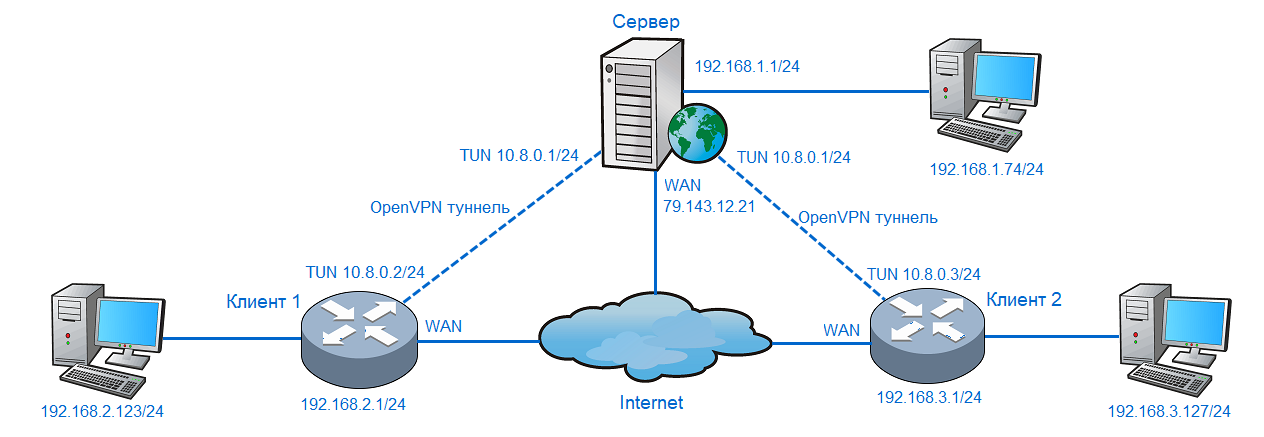 )
)
(«Трудовое право», 2020, N 7; «Административное право», 2020, N 4)Что касается более замысловатых категорий типа IP-адреса, никнейма в соцсети, то относительно них суды имеют разные точки зрения. В одном из судебных решений приведен следующий правовой анализ IP-адреса: «…идентификация пользователя информационно-телекоммуникационной сети Интернет через установление его персональных данных по статическому IP-адресу, назначаемому оператором связи и постоянно закрепленному за конечным пользовательским оборудованием при заключении договора на оказание услуг доступа к сети Интернет (при использовании статического IP-адреса все подключения пользователя всегда идентифицируются этим IP-адресом в сети связи), по своим правовым последствиям не может отличаться от случаев, когда IP-адрес назначается оператором связи пользовательскому оборудованию автоматически, на период подключения данного устройства (период сессии) к сети Интернет (динамический IP-адрес)» (Решение Октябрьского районного суда г. Самары Самарской области по делу N 2-5354/2015 от 24.09.2015). При этом некоторые суды IP-адрес к персональным данным не относят (см., например, Постановление 13-го ААС по делу N А56-75017/2014 от 01.06.2015), а другие, наоборот, признают (Решение АС Челябинской обл. по делу N А76-29008/2015 от 11.02.2016). Представляется, что статичный IP-адрес однозначно можно относить к персональным данным, так как по нему идентифицировать пользователя можно. На практике владельцы доменов, разработчики мобильных приложений включают в политики обработки персональных данных пункт об IP-адресе (и вообще о любых технических параметрах устройств пользователя) на всякий случай. Так, в судебном споре Роскомнадзора с МТС (дело N А40-14902/16) суд пришел к выводам, что пользовательские данные, собираемые с помощью cookie-файлов, тоже являются персональными данными и нужно получать согласие на их обработку. Для этого сейчас на практике делают всплывающее окно, в котором уведомляют об использовании данной технологии и просят покинуть сайт лиц, не согласных с использованием cookie-файлов.
Самары Самарской области по делу N 2-5354/2015 от 24.09.2015). При этом некоторые суды IP-адрес к персональным данным не относят (см., например, Постановление 13-го ААС по делу N А56-75017/2014 от 01.06.2015), а другие, наоборот, признают (Решение АС Челябинской обл. по делу N А76-29008/2015 от 11.02.2016). Представляется, что статичный IP-адрес однозначно можно относить к персональным данным, так как по нему идентифицировать пользователя можно. На практике владельцы доменов, разработчики мобильных приложений включают в политики обработки персональных данных пункт об IP-адресе (и вообще о любых технических параметрах устройств пользователя) на всякий случай. Так, в судебном споре Роскомнадзора с МТС (дело N А40-14902/16) суд пришел к выводам, что пользовательские данные, собираемые с помощью cookie-файлов, тоже являются персональными данными и нужно получать согласие на их обработку. Для этого сейчас на практике делают всплывающее окно, в котором уведомляют об использовании данной технологии и просят покинуть сайт лиц, не согласных с использованием cookie-файлов.
Зарегистрируйтесь и получите пробный доступ к системе КонсультантПлюс бесплатно на 2 дня
Открыть документ в вашей системе КонсультантПлюс:
Статья: Персональные данные
(Балдынова А.)
(«Трудовое право», 2020, N 7)Что касается более замысловатых категорий типа IP-адреса, никнейма в соцсети, то относительно них суды имеют разные точки зрения. В одном из судебных решений приведен следующий правовой анализ IP-адреса: «…идентификация пользователя информационно-телекоммуникационной сети Интернет через установление его персональных данных по статическому IP-адресу, назначаемому оператором связи и постоянно закрепленному за конечным пользовательским оборудованием при заключении договора на оказание услуг доступа к сети Интернет (при использовании статического IP-адреса все подключения пользователя всегда идентифицируются этим IP-адресом в сети связи), по своим правовым последствиям не может отличаться от случаев, когда IP-адрес назначается оператором связи пользовательскому оборудованию автоматически, на период подключения данного устройства (период сессии) к сети Интернет (динамический IP-адрес)» (Решение Октябрьского районного суда г.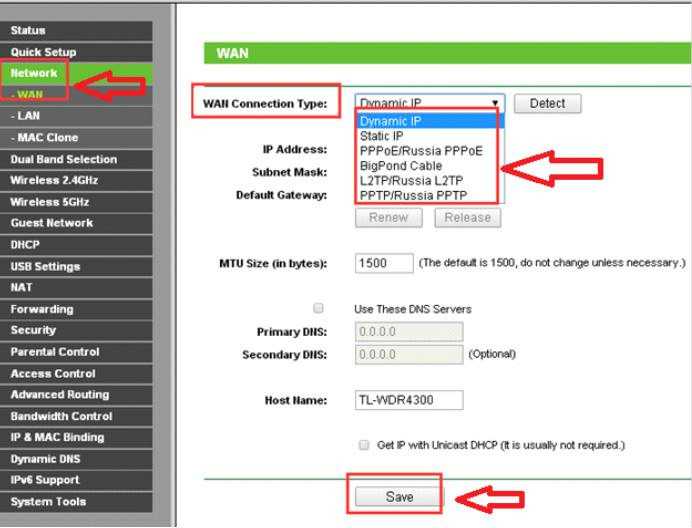 Самары Самарской области по делу N 2-5354/2015 от 24.09.2015). При этом некоторые суды IP-адрес к персональным данным не относят (см., например, Постановление 13-го ААС по делу N А56-75017/2014 от 01.06.2015), а другие, наоборот, признают (Решение АС Челябинской обл. по делу N А76-29008/2015 от 11.02.2016). Представляется, что статичный IP-адрес однозначно можно относить к персональным данным, так как по нему идентифицировать пользователя можно. На практике владельцы доменов, разработчики мобильных приложений включают в политики обработки персональных данных пункт об IP-адресе (и вообще о любых технических параметрах устройств пользователя) на всякий случай. Так, в судебном споре Роскомнадзора с МТС (дело N А40-14902/16) суд пришел к выводам, что пользовательские данные, собираемые с помощью cookie-файлов, тоже являются персональными данными и нужно получать согласие на их обработку. Для этого сейчас на практике делают всплывающее окно, в котором уведомляют об использовании данной технологии и просят покинуть сайт лиц, не согласных с использованием cookie-файлов.
Самары Самарской области по делу N 2-5354/2015 от 24.09.2015). При этом некоторые суды IP-адрес к персональным данным не относят (см., например, Постановление 13-го ААС по делу N А56-75017/2014 от 01.06.2015), а другие, наоборот, признают (Решение АС Челябинской обл. по делу N А76-29008/2015 от 11.02.2016). Представляется, что статичный IP-адрес однозначно можно относить к персональным данным, так как по нему идентифицировать пользователя можно. На практике владельцы доменов, разработчики мобильных приложений включают в политики обработки персональных данных пункт об IP-адресе (и вообще о любых технических параметрах устройств пользователя) на всякий случай. Так, в судебном споре Роскомнадзора с МТС (дело N А40-14902/16) суд пришел к выводам, что пользовательские данные, собираемые с помощью cookie-файлов, тоже являются персональными данными и нужно получать согласие на их обработку. Для этого сейчас на практике делают всплывающее окно, в котором уведомляют об использовании данной технологии и просят покинуть сайт лиц, не согласных с использованием cookie-файлов.
Статический IP-адрес | МТС домашний интернет подключить
Настоящая Политика конфиденциальности персональных данных (далее – Политика конфиденциальности) действует в отношении всей информации, которую сайт «Домашний интернет МТС подключить», расположенный на доменном имени dom-mts.ru, включая все его поддомены, может получить о Пользователе во время использования данного сайта.
1.1 В настоящей Политике конфиденциальности используются следующие термины:
1.1.1. «Администрация сайта dom-mts.ru (далее – Администрация сайта) » – уполномоченные сотрудники на управления сайтом, которые организуют и (или) осуществляет обработку персональных данных, а также определяет цели обработки персональных данных, состав персональных данных, подлежащих обработке, действия (операции), совершаемые с персональными данными.
1.1.2. «Персональные данные» – любая информация, относящаяся к прямо или косвенно определенному или определяемому физическому лицу (субъекту персональных данных).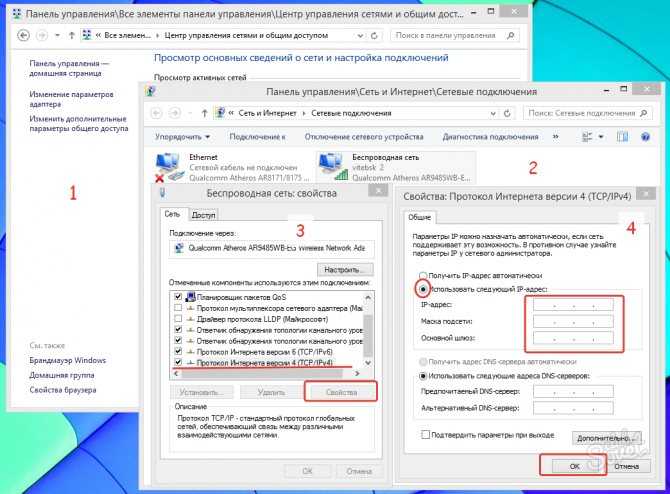
1.1.3. «Обработка персональных данных» – любое действие (операция) или совокупность действий (операций), совершаемых с использованием средств автоматизации или без использования таких средств с персональными данными, включая сбор, запись, систематизацию, накопление, хранение, уточнение (обновление, изменение), извлечение, использование, передачу (распространение, предоставление, доступ), обезличивание, блокирование, удаление, уничтожение персональных данных.
1.1.4. «Конфиденциальность персональных данных» – обязательное для соблюдения Оператором или иным получившим доступ к персональным данным лицом требование не допускать их распространения без согласия субъекта персональных данных или наличия иного законного основания.
1.1.5. «Пользователь сайта dom-mts.ru(далее Пользователь)» – лицо, имеющее доступ к Сайту, посредством сети Интернет и использующее Сайт интернет-портала.
1.1.6. «Cookies» — небольшой фрагмент данных, отправленный веб-сервером и хранимый на компьютере пользователя, который веб-клиент или веб-браузер каждый раз пересылает веб-серверу в HTTP-запросе при попытке открыть страницу соответствующего сайта.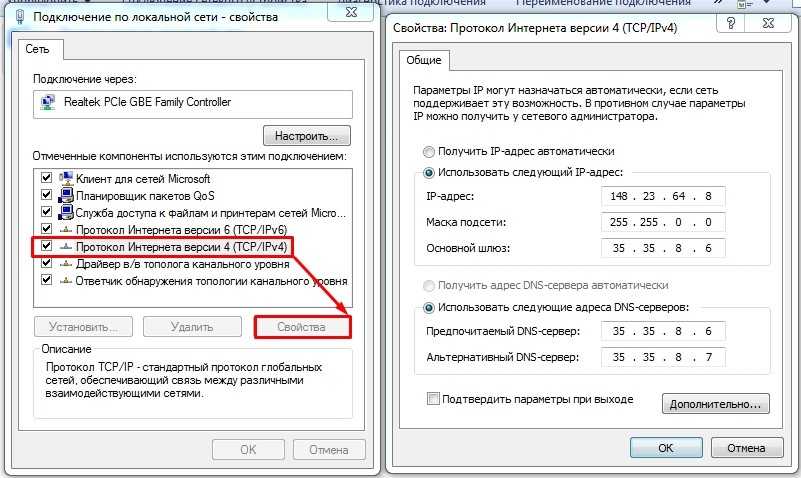
1.1.7. «IP-адрес» — уникальный сетевой адрес узла в компьютерной сети, построенной по протоколу IP.
ОБЩИЕ ПОЛОЖЕНИЯ
2.1. Использование Пользователем сайта dom-mts.ru означает согласие с настоящей Политикой конфиденциальности и условиями обработки персональных данных Пользователя.
2.2. В случае несогласия с условиями Политики конфиденциальности Пользователь должен прекратить использование сайта dom-mts.ru
2.3.Настоящая Политика конфиденциальности применяется только к сайту dom-mts.ru Администрация сайта не контролирует и не несет ответственность за сайты третьих лиц, на которые Пользователь может перейти по ссылкам, доступным на сайте dom-mts.ru
2.4. Администрация сайта не проверяет достоверность персональных данных, предоставляемых Пользователем сайта dom-mts.ru
ПРЕДМЕТ ПОЛИТИКИ КОНФИДЕНЦИАЛЬНОСТИ
3.1. Настоящая Политика конфиденциальности устанавливает обязательства Администрации сайта «интернет-портала» по неразглашению и обеспечению режима защиты конфиденциальности персональных данных, которые Пользователь предоставляет по запросу Администрации сайта при оформлении заявки на подключение на сайте dom-mts. ru
ru
3.2. Персональные данные, разрешённые к обработке в рамках настоящей Политики конфиденциальности, предоставляются Пользователем путём заполнения формы заявки на Сайте dom-mts.ru и включают в себя следующую информацию:
3.2.1. фамилию, имя, отчество Пользователя;
3.2.2. контактный телефон Пользователя;
3.2.3. адрес желаемого подключения услуг домашней связи интернет провайдера
3.3. Любая иная персональная информация неоговоренная выше (история заявок, используемые браузеры и операционные системы и т.д.) подлежит надежному хранению и нераспространению, за исключением случаев, предусмотренных в п.п. 5.2. и 5.3. настоящей Политики конфиденциальности.
ЦЕЛИ СБОРА ПЕРСОНАЛЬНОЙ ИНФОРМАЦИИ ПОЛЬЗОВАТЕЛЯ
4.1. Персональные данные Пользователя Администрация сайта dom-mts.ru может использовать в целях:
4.1.1. Установления с Пользователем обратной связи, включая направление уведомлений, запросов, касающихся использования Сайта dom-mts.ru , оказания услуг, обработка запросов и заявок от Пользователя.
4.1.2. Подтверждения достоверности и полноты персональных данных, предоставленных Пользователем.
4.1.3. Уведомления Пользователя Сайта home-mts.ru о статусе заявки.
СПОСОБЫ И СРОКИ ОБРАБОТКИ ПЕРСОНАЛЬНОЙ ИНФОРМАЦИИ
5.1. Обработка персональных данных Пользователя осуществляется без ограничения срока, любым законным способом, в том числе в информационных системах персональных данных с использованием средств автоматизации или без использования таких средств.
5.2. Пользователь соглашается с тем, что Администрация сайта вправе передавать персональные данные третьим лицам, в частности, сотрудникам интернет провайдеров телекоммуникаций, исключительно в целях выполнения заказа Пользователя, оформленного на сайте dom-mts.ru
5.3. Персональные данные Пользователя могут быть переданы уполномоченным органам государственной власти Российской Федерации только по основаниям и в порядке, установленным законодательством Российской Федерации.
5.4. При утрате или разглашении персональных данных Администрация сайта информирует Пользователя об утрате или разглашении персональных данных.
5.5. Администрация сайта принимает необходимые организационные и технические меры для защиты персональной информации Пользователя от неправомерного или случайного доступа, уничтожения, изменения, блокирования, копирования, распространения, а также от иных неправомерных действий третьих лиц.
5.6. Администрация сайта совместно с Пользователем принимает все необходимые меры по предотвращению убытков или иных отрицательных последствий, вызванных утратой или разглашением персональных данных Пользователя.
ОБЯЗАТЕЛЬСТВА СТОРОН
6.1. Пользователь обязан:
6.1.1. Предоставить информацию о персональных данных, необходимую для пользования Сайтом интернет-сайтом
6.1.2. Обновить, дополнить предоставленную информацию о персональных данных в случае изменения данной информации.
6.2. Администрация сайта обязана:
6.2.1. Использовать полученную информацию исключительно для целей, указанных в п. 4 настоящей Политики конфиденциальности.
6. 2.2. Обеспечить хранение конфиденциальной информации в тайне, не разглашать без предварительного письменного разрешения Пользователя, а также не осуществлять продажу, обмен, опубликование, либо разглашение иными возможными способами переданных персональных данных Пользователя, за исключением п. п. 5.2. и 5.3. настоящей Политики Конфиденциальности.
2.2. Обеспечить хранение конфиденциальной информации в тайне, не разглашать без предварительного письменного разрешения Пользователя, а также не осуществлять продажу, обмен, опубликование, либо разглашение иными возможными способами переданных персональных данных Пользователя, за исключением п. п. 5.2. и 5.3. настоящей Политики Конфиденциальности.
6.2.3. Принимать меры предосторожности для защиты конфиденциальности персональных данных Пользователя согласно порядку, обычно используемого для защиты такого рода информации в существующем деловом обороте.
6.2.4. Осуществить блокирование персональных данных, относящихся к соответствующему Пользователю, с момента обращения или запроса Пользователя или его законного представителя либо уполномоченного органа по защите прав субъектов персональных данных на период проверки, в случае выявления недостоверных персональных данных или неправомерных действий.
ОТВЕТСТВЕННОСТЬ СТОРОН
7.1. Администрация сайта, не исполнившая свои обязательства, несёт ответственность за убытки, понесённые Пользователем в связи с неправомерным использованием персональных данных, в соответствии с законодательством Российской Федерации, за исключением случаев, предусмотренных п. п. 5.2., 5.3. и 7.2. настоящей Политики Конфиденциальности.
п. 5.2., 5.3. и 7.2. настоящей Политики Конфиденциальности.
7.2. В случае утраты или разглашения Конфиденциальной информации Администрация сайта не несёт ответственность, если данная конфиденциальная информация:
7.2.1. Стала публичным достоянием до её утраты или разглашения.
7.2.2. Была получена от третьей стороны до момента её получения Администрацией сайта.
7.2.3. Была разглашена с согласия Пользователя.
РАЗРЕШЕНИЕ СПОРОВ
8.1. До обращения в суд с иском по спорам, возникающим из отношений между Пользователем сайта и Администрацией сайта, обязательным является предъявление претензии (письменного предложения о добровольном урегулировании спора).
8.2 .Получатель претензии в течение 30 календарных дней со дня получения претензии, письменно уведомляет заявителя претензии о результатах рассмотрения претензии.
8.3. При не достижении соглашения спор будет передан на рассмотрение в судебный орган в соответствии с действующим законодательством Российской Федерации.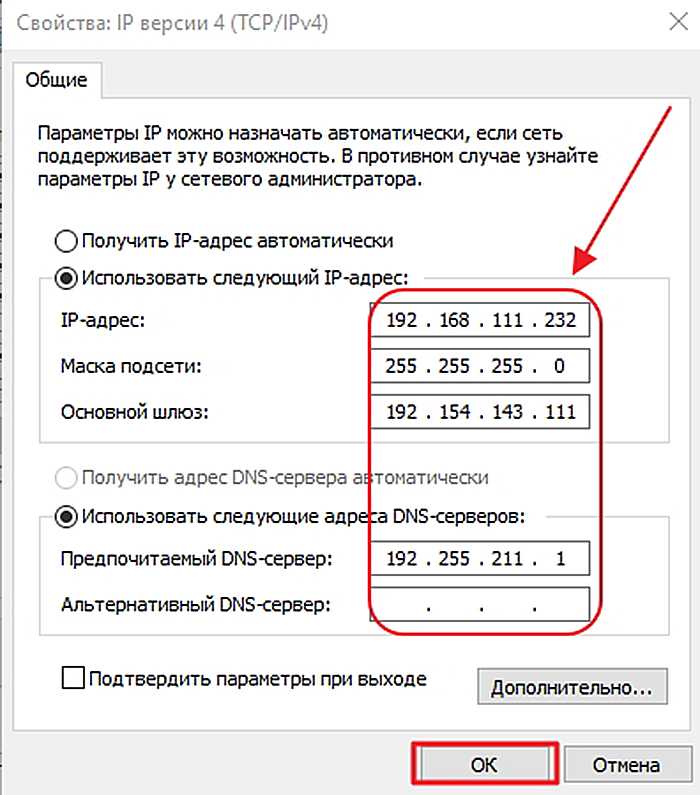
8.4. К настоящей Политике конфиденциальности и отношениям между Пользователем и Администрацией сайта применяется действующее законодательство Российской Федерации.
ДОПОЛНИТЕЛЬНЫЕ УСЛОВИЯ
9.1. Администрация сайта вправе вносить изменения в настоящую Политику конфиденциальности без согласия Пользователя.
9.2. Новая Политика конфиденциальности вступает в силу с момента ее размещения на Сайте dom-mts.ru , если иное не предусмотрено новой редакцией Политики конфиденциальности.
9.3. Все предложения или вопросы по настоящей Политике конфиденциальности следует сообщать на электронную почту: [email protected]
9.4. Действующая Политика конфиденциальности размещена на странице сайта dom-mts.ru
Статический IP-адрес— что такое статический IP-адрес?
IP-адрес — это уникальный номер, присвоенный устройствам, подключенным к сети. Он используется сетевыми устройствами для связи друг с другом. Существует четыре типа IP-адресов: частные, общедоступные, динамические и статические. Статический IP-адрес — это постоянный неизменяемый IP-адрес.
Статический IP-адрес — это постоянный неизменяемый IP-адрес.
Что такое статический IP-адрес, спросите вы? Давайте исследовать.
Что такое статический IP-адрес?
Статический IP-адрес можно описать как неизменяемый сетевой адрес. Точно так же, как номер дома в формате XYZ является постоянным, статический IP-адрес — это постоянный адрес, который информирует серверы или компьютеры о местоположении определенного устройства, подключенного к Интернету.
Статический IP-адрес удобен для организаций с потребностями, связанными с Интернетом, включая FTP-серверы, веб-камеру, приложения для видеоконференций или электронную почту.
Как получить статический IP-адрес?
Большинство устройств имеют динамический IP-адрес, который регулярно меняется или обновляется. Интернет-провайдер назначает динамические IP-адреса маршрутизатору сети и меняется почти каждый раз, когда устройство отключается и снова подключается к Интернету.
В отличие от динамических IP-адресов, статические IP-адреса не меняются. Это фиксированные IP-адреса, назначенные маршруту. Если архитектура сети не изменена или устройство не изъято, IP-адрес устройства остается прежним. Большинство устройств со статическими IP-адресами являются серверами или важным бизнес-оборудованием, обеспечивающим простоту связи.
Это фиксированные IP-адреса, назначенные маршруту. Если архитектура сети не изменена или устройство не изъято, IP-адрес устройства остается прежним. Большинство устройств со статическими IP-адресами являются серверами или важным бизнес-оборудованием, обеспечивающим простоту связи.
Что такое статические IP-адреса?
Статический IP-адрес может быть либо IPv6, либо IPv4. Он назначается устройству вручную и не может быть легко обновлен. Для изменения статического IP-адреса потребуется полный сброс компьютера. Это может быть проблематично, если устройству требуется несколько IP-адресов в разных местах, например, мобильный телефон. Поэтому статические IP-адреса в основном используются для серверов, и их следует избегать при использовании обычных компьютеров.
Зачем нужны статические IP-адреса?
Вы можете думать о жестко заданных IP-адресах как о своем домашнем адресе. Ваш домашний адрес не изменится, если вы не уедете. Домашние адреса постоянно привязаны к улицам или городам и упрощают навигацию по местности. Статический IP-адрес необходим, если вам нужно разместить веб-сайт, файловый сервер, перенаправить порты на устройство, использовать сетевые принтеры для удаленного доступа к рабочим столам или приложениям. Поскольку статические адреса фиксированы, другие устройства всегда могут инициировать связь между ними.
Статический IP-адрес необходим, если вам нужно разместить веб-сайт, файловый сервер, перенаправить порты на устройство, использовать сетевые принтеры для удаленного доступа к рабочим столам или приложениям. Поскольку статические адреса фиксированы, другие устройства всегда могут инициировать связь между ними.
Например, если вы настроили статический IP-адрес для устройства в вашей домашней сети, можно установить маршрутизатор для пересылки входящих запросов непосредственно на устройство, например запросов FTTP.
Если вы размещаете веб-сайт, динамический IP-адрес может быть проблемой. Статические IP-адреса идеально подходят для размещения веб-сайта, поскольку в противном случае вам придется вручную изменять настройки маршрутизатора каждый раз, когда компьютер получает новый IP-адрес. В таких случаях переадресация запросов может быть сложной и занимать много времени. Использование динамического IP-адреса при размещении веб-сайта предотвратит доступ пользователей к веб-сайту, поскольку маршрутизатор не будет идентифицировать устройство, обслуживающее веб-сайт.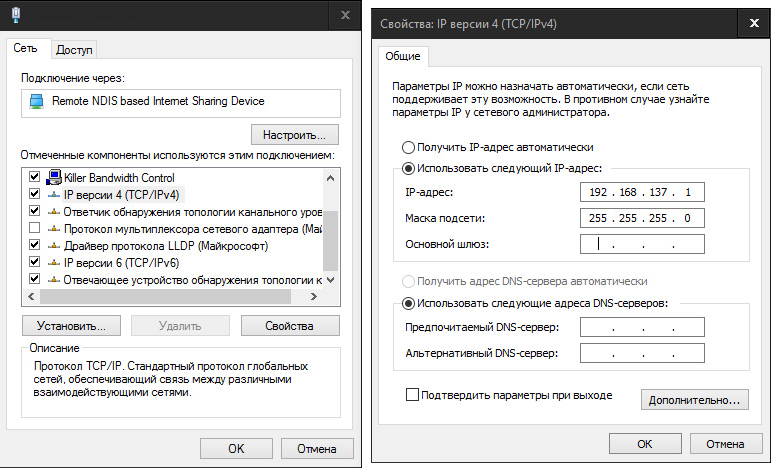
Кроме того, статические IP-адреса также необходимы для DNS-серверов. Они используют статический IP-адрес, чтобы автоматически разрешать устройствам подключаться к ним. Если IP-адрес постоянно обновляется, для доступа в Интернет потребуется перенастройка DNS-серверов на компьютерах или маршрутизаторах вручную.
Статические IP-адреса также необходимы для доступа к доменному имени. Например, рабочий компьютер, которому необходимо подключиться к файловому серверу, всегда может связываться с сервером, используя статический IP-адрес. В случае сбоя DNS-сервера системы по-прежнему будут иметь доступ к файловому серверу, поскольку он взаимодействует через статический IP-адрес.
Статический IP-адрес дает вам удаленный доступ к рабочим столам и приложениям, то есть вы можете подключаться к своему компьютеру издалека. К сожалению, этого нельзя сказать о динамических IP-адресах, поскольку они постоянно меняются и затрудняют удаленное подключение к устройствам.
Как использовать статические IP-адреса?
Когда сеть подключена к нескольким устройствам, хранилищам или компьютерам, постоянный поиск необходимого IP-адреса, необходимого для удаленного доступа к ним, может утомить. Таким образом, статические IP-адреса упрощают жизнь, оставаясь постоянными.
Таким образом, статические IP-адреса упрощают жизнь, оставаясь постоянными.
Ваш маршрутизатор использует протокол динамической конфигурации хоста (DHCP) для выделения IP-адресов вашим устройствам в сети. Когда к сети подключаются новые устройства, маршрутизатор назначает новый IP-адрес из пула доступных IP-адресов. IP-адрес устройств, не подключенных к сети в течение определенного периода времени, истечет и будет назначен другому устройству. Для домашних компьютеров и базового организационного использования это работает хорошо. Это фоновый процесс, который большинство людей даже не заметит. Однако, если вы хотите выполнять сложные сетевые задачи, DHCP может вызвать проблемы.
Нелегко отслеживать IP-адреса, назначенные различным устройствам. Если срок действия IP-адреса истекает, пользователям придется искать его снова. Чтобы решить эту проблему, вы используете статический IP-адрес. Статические IP-адреса можно присвоить устройству, изменив сетевые настройки ноутбука или через роутеры.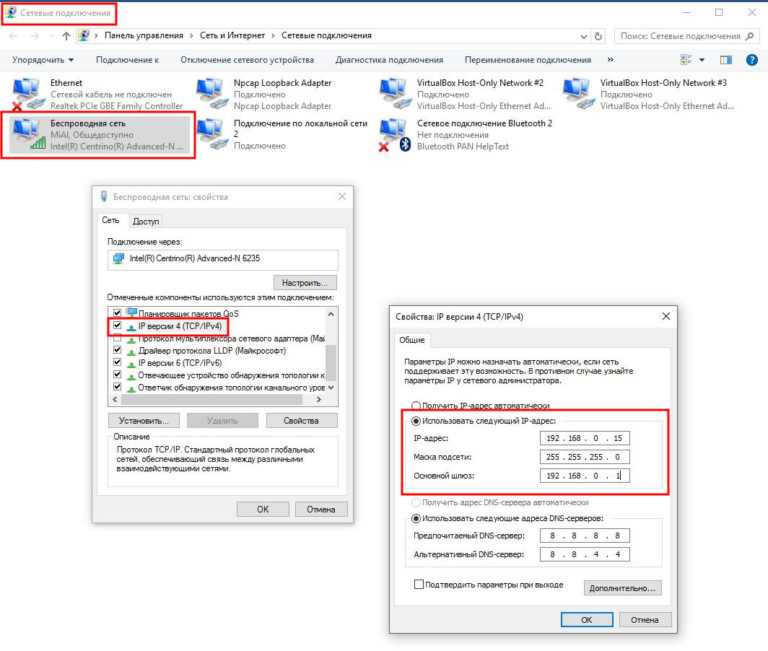
Назначение статического IP-адреса с помощью маршрутизатора называется резервированием DHCP. Резервирование DHCP вернет вашему компьютеру настройки по умолчанию, чтобы все изменения можно было внести в одном месте. Когда компьютер запрашивает IP-адрес, маршрутизатор использует резервирование DHCP для назначения выбранного IP-адреса.
Для резервирования DHCP откройте страницу конфигурации вашего маршрутизатора, введя IP-адрес маршрутизатора на панели навигации и войдя в систему.
Как насчет корпоративного использования статических IP-адресов?
Статические IP-адреса жизненно важны для предприятий, особенно для тех, которые требуют, чтобы внешние и внутренние устройства запоминали IP-адрес. Использование статических IP-адресов помогает предприятиям работать удаленно и легко осуществлять видео- или телефонную связь через Интернет. Точно так же они позволяют предприятиям размещать все серверы, такие как серверы электронной почты, веб-серверы или другие интернет-сервисы.
Разница между статическими и динамическими IP-адресами
Что такое динамический IP-адрес и как он работает?
Динамический IP-адрес может измениться, когда это необходимо, например, когда устройство подключается к новой сети. В большинстве домашних сетей используются динамические IP-адреса, потому что их проще и дешевле назначать интернет-провайдерам.
У вашего интернет-провайдера есть DHCP (протокол динамической конфигурации хоста), который автоматически назначает вам IP-адрес из пула возможных IP-адресов. Если вам интересно, как получить динамический IP-адрес, вы, вероятно, уже используете его. Динамические IP-адреса хорошо работают с точки зрения скорости и надежности, но статические IP-адреса, предназначенные для конкретных крупномасштабных целей, часто работают лучше.
С точки зрения безопасности динамические IP-адреса могут быть более безопасными и обеспечивать большую анонимность.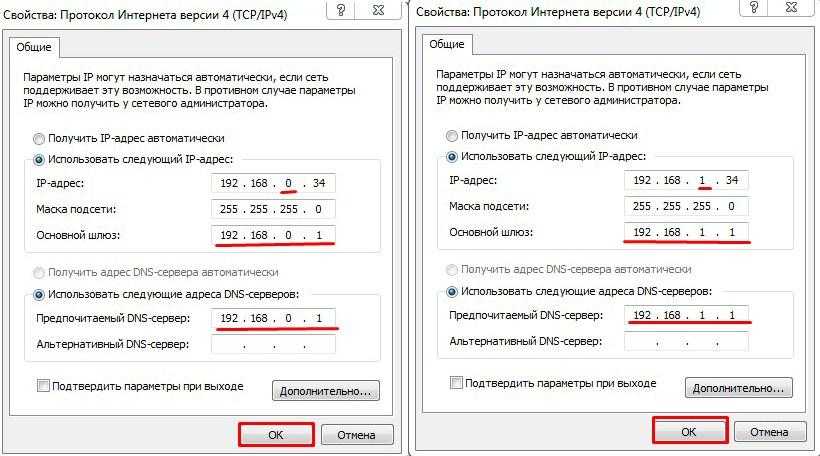 Но если вам нужен новый IP-адрес немедленно, ваш интернет-провайдер, скорее всего, не изменит ваш динамический IP-адрес в соответствии с вашими потребностями. Переключение между IP-адресами с помощью VPN — лучший способ контролировать свою онлайн-активность и сохранять конфиденциальность в сети.
Но если вам нужен новый IP-адрес немедленно, ваш интернет-провайдер, скорее всего, не изменит ваш динамический IP-адрес в соответствии с вашими потребностями. Переключение между IP-адресами с помощью VPN — лучший способ контролировать свою онлайн-активность и сохранять конфиденциальность в сети.
Если вы хотите узнать больше о других типах IP-адресов, ознакомьтесь с различиями между общедоступными и частными IP-адресами, а также общедоступными и локальными адресами.
В чем разница между статическим и динамическим IP-адресом?
Основное различие между статическим и динамическим IP-адресом заключается в стабильном соединении, которое обеспечивают статические IP-адреса. Изменение динамического IP-адреса вашего личного устройства не является проблемой, что происходит, когда вы выходите в интернет в разных сетях. Но коммерческим веб-сайтам, таким как Netflix, CNN, Facebook и т. д., нужны статические IP-адреса, чтобы их клиенты могли беспрепятственно подключаться к своим сайтам.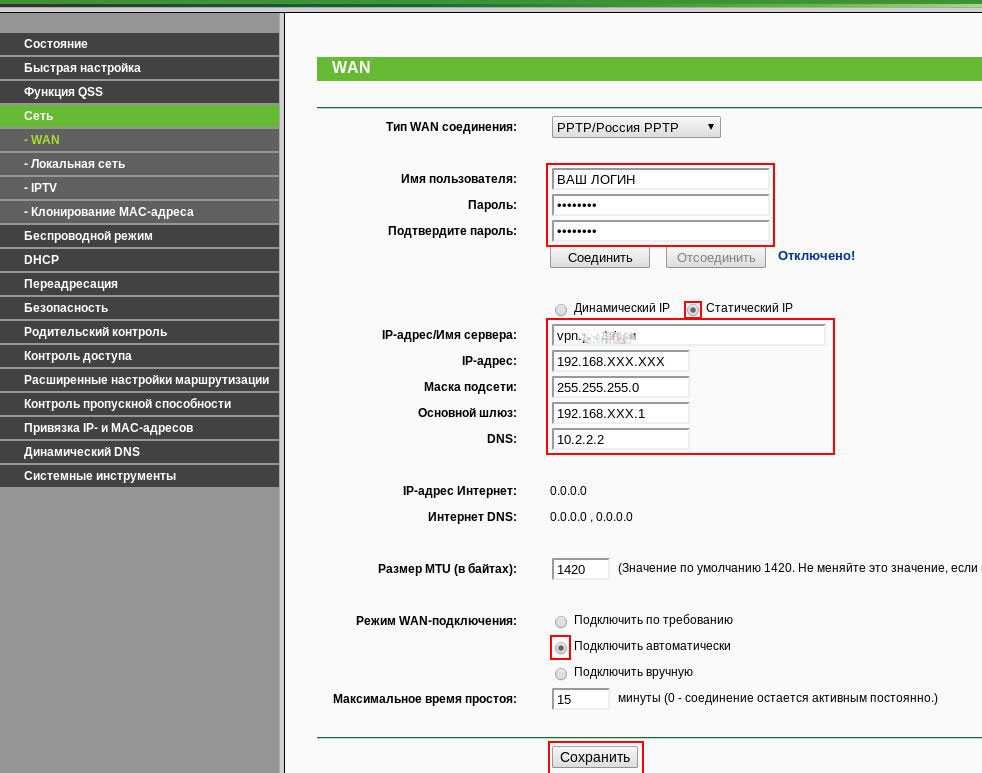
Статические IP-адреса гарантируют, что скорость и качество соединения останутся прежними, а для потоковых сайтов — ни одно видео не будет прерываться. Но хотя статические IP-адреса часто обеспечивают лучшее соединение и более высокую скорость, их установка обычно обходится дороже.
Почему IP-адреса вообще меняются? Короткий ответ заключается в том, что уникальных IP-адресов недостаточно для всех, кто пользуется Интернетом. Статические IP-адреса требуют сложной ручной настройки, в то время как динамические IP-адреса настраиваются и назначаются автоматически — как домашнее подключение, которое вы, вероятно, используете прямо сейчас.
Статические IP-адреса поддерживают непрерывное соединение, а динамические IP-адреса могут измениться в любой момент.
Как используются статические и динамические IP-адреса?
Статические IP-адреса используются для важных устройств с доступом к конфиденциальным системам (например, к серверам Netflix). Динамические IP-адреса назначаются домашним устройствам, таким как домашний компьютер или смартфон.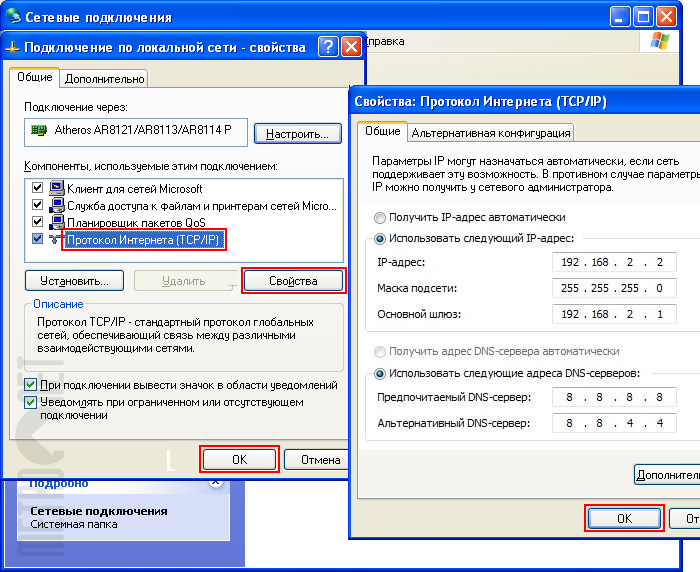
Никто не заметит, если динамический IP-адрес вашего устройства отличается от вчерашнего. Большая часть вашей онлайн-жизни управляется с помощью имен пользователей, паролей, кешей, файлов cookie и других данных. Пока вы помните свой пароль или используете хороший менеджер паролей, вы, скорее всего, не заметите, когда ваш интернет-провайдер изменит ваш динамический IP-адрес.
Но на некоторых серверах хранятся важные данные, к которым каждый день нужен доступ большому количеству людей. Выделенный статический IP-адрес обеспечивает бесперебойное соединение для всех тех людей, которым необходим доступ к этому серверу (например, для всех, кто подключается к серверам Netflix, чтобы смотреть ТВ онлайн).
Еще одно различие между статическими и динамическими IP-адресами заключается в том, что удаленное устройство легче использовать, если оно сохраняет тот же адрес — вам не нужно постоянно менять настройки подключения, например, для камеры наблюдения.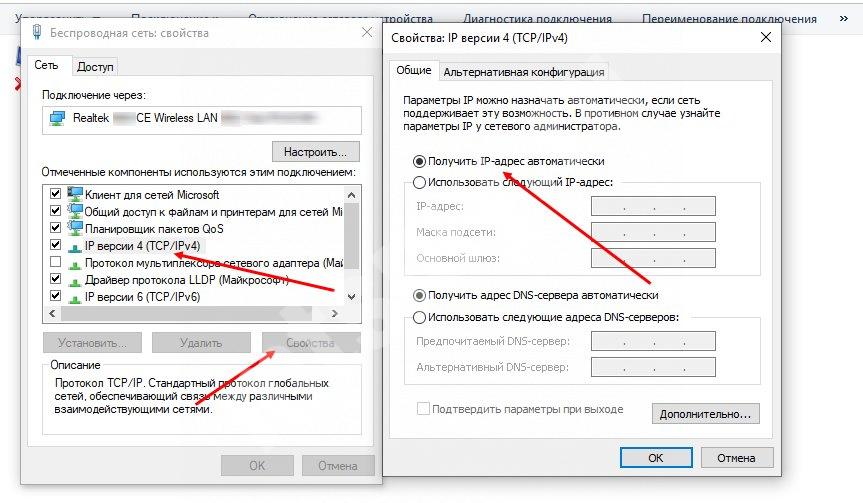
Статические IP-адреса используются для | Динамические IP-адреса используются для |
Как изменить динамический IP-адрес на вашем устройстве
Динамические IP-адреса обычно используются на домашних устройствах, поэтому при желании изменить свой IP-адрес относительно легко. Вот несколько способов, которыми вы можете изменить свой динамический IP-адрес:
Используйте VPN
Один из самых простых способов изменить свой динамический IP-адрес — использовать VPN. AVG Secure VPN предлагает на выбор множество серверов по всему миру, поэтому ваш динамический IP-адрес может меняться так часто, как вы хотите.Использовать прокси-сервер
Некоторые типы прокси-серверов могут скрывать ваш IP-адрес во время просмотра веб-страниц в Интернете, что позволяет разблокировать геоблокируемый контент и сохранять конфиденциальность ваших действий. Но некоторые прокси не включают встроенное шифрование, а это означает, что ваши имена пользователей, пароли и другие данные могут быть уязвимы.
Но некоторые прокси не включают встроенное шифрование, а это означает, что ваши имена пользователей, пароли и другие данные могут быть уязвимы.Используйте браузер Tor
Сброс вашей сети
Вы также можете изменить свой динамический IP-адрес, перейдя прямо к источнику. Отключив маршрутизатор и снова включив его, вы можете сбросить настройки сети и своего IP-адреса.Измените свою сеть, чтобы получить другой IP-адрес
Любой простой способ изменить свой динамический IP-адрес — это просто переключить сеть. Если вы разговариваете по телефону, просто переключайтесь между соединением Wi-Fi и тарифным планом мобильного интернета.
Попросите своего интернет-провайдера изменить ваш IP-адрес.
Если вы хотите изменить динамический IP-адрес на статический, вам необходимо связаться с вашим интернет-провайдером. Имейте в виду, что стоимость статических IP-адресов значительно выше, чем динамических IP-адресов.
Какой лучше иметь динамический или статический IP?
Выбор динамического или статического IP-адреса зависит только от того, насколько доступным вы хотите быть. Серверы компании, использующие статический IP-адрес, должны быть максимально доступны для пользователей или клиентов, но личное устройство, использующее динамический IP-адрес, вероятно, не должно разрешать ежедневное подключение тысяч людей.
Статический IP-адрес предпочтительнее , если вы работаете над проектом, требующим премиум-соединения, поскольку статические адреса имеют лучшую скорость и качество соединения. Например, если вы разрабатываете веб-сайт из дома, статический IP-адрес, вероятно, лучше.
Например, если вы разрабатываете веб-сайт из дома, статический IP-адрес, вероятно, лучше.
Динамический IP-адрес предпочтительнее , если вы хотите сделать свою деятельность менее отслеживаемой и, следовательно, более безопасной — но только в принципе. Чтобы получить еще больший контроль над своим IP-адресом, рассмотрите возможность использования VPN для шифрования всей вашей интернет-активности.
Динамический IP: плюсы и минусы
Плюсы:
Стандарт для большинства домашних подключений.
Большинство людей хорошо подходят для динамических IP-подключений. Даже геймеры обычно не замечают разницы в динамических IP-адресах, назначенных их провайдером.Потенциально более безопасный
Изменение IP-адреса затрудняет отслеживание вашей интернет-активности посторонними. Но динамический IP-адрес сам по себе не заменяет надежные функции безопасности, подобные тем, которые предлагает VPN.
Простота настройки и использования
Ваш интернет-провайдер поможет вам, потому что его DHCP-сервер легко предоставит вам динамический IP-адрес.Нет проблем с конфликтующими IP-адресами
Поскольку динамические IP-адреса настраиваются автоматически, они с меньшей вероятностью могут нарушить связь по сети. Более того, динамические IP-адреса можно использовать повторно.
Минусы:
Не идеально подходит для хостинга
Обычное домашнее подключение не настроено для обработки тонны трафика. Изменение адреса может сбить с толку DNS (систему доменных имен), систему, которая преобразует URL-адрес в его IP-адрес и наоборот.Большая вероятность выхода в автономный режим
Одной из причин, по которой ваше соединение может прерваться, является то, что ваш интернет-провайдер не может назначить вам IP-адрес. Это может иметь катастрофические последствия, если вы размещаете веб-сайт для бизнеса.
Это может иметь катастрофические последствия, если вы размещаете веб-сайт для бизнеса.Удаленное подключение сложнее
У вас будет лучшее подключение к технологиям удаленной работы, если у вас будет постоянно один и тот же IP-адрес для подключения.
Статический IP: за и против
Плюсы:
Более надежный
Статические IP-адреса настроены на постоянную работу, что очень важно, если вы размещаете службу или запускаете сайт электронной коммерции. У DNS не возникнет проблем с подключением вашего URL-адреса к вашему веб-сайту. А статические IP-адреса также могут помочь защититься от перехвата DNS.Меньше разрывов соединений во время конференц-связи
Ваше подключение к протоколу передачи голоса по Интернету (VoIP), управляющему онлайн-службами обмена голосовыми сообщениями, такими как Zoom, станет более плавным, что сделает онлайн-совещания более эффективными.
Управляет большим количеством подключений
Статические IP-адреса идеально подходят для серверов с большим объемом трафика. Если вы продаете продукт, и он взлетает, вы должны быть готовы.
Минусы:
Менее безопасный
Один и тот же адрес может сделать вас легкой мишенью для хакеров. Тем не менее, у большинства предприятий есть специальные меры безопасности, чтобы компенсировать это, поэтому вам нужно настроить расширенный пакет безопасности, прежде чем начать работу.Стоит дороже
Неудивительно, что подключение, которое требует более интенсивного использования и ручной настройки, будет стоить дороже.
Какой у меня IP-адрес?
Легко найти свой IP-адрес, а также узнать, является ли он статическим или динамическим, IPv4 или IPv6.
Вот как проверить, какой у вас IP-адрес:
Перейдите к WhatIsMyIPAddress и нажмите Показать полные сведения об IP-адресе .

Посмотрите на поле Назначение .
Если вы хотите узнать больше о том, как скрыть свой IP-адрес, узнайте о преимуществах VPN. Если вы хотите узнать, как получить статический IP-адрес по сравнению с динамическим, попробуйте позвонить своему интернет-провайдеру, чтобы начать его настройку — просто будьте готовы заплатить немного больше.
Защитите свой IP-адрес
Теперь вы можете определить разницу между динамическим IP-адресом и статическим IP-адресом. Но, независимо от типа вашего IP-адреса, ваше местоположение, безопасность и конфиденциальность в Интернете могут по-прежнему подвергаться риску со стороны незваных третьих лиц. Надежный VPN, такой как AVG Secure VPN, автоматически изменит ваш IP-адрес и сохранит конфиденциальность ваших данных.
Идеально расположенные серверы AVG обеспечивают быстрое и надежное соединение, а высокотехнологичный протокол шифрует все ваши действия для надежной конфиденциальности. Попробуйте AVG Secure VPN бесплатно уже сегодня.
Попробуйте AVG Secure VPN бесплатно уже сегодня.
Получите это за андроид, iOS, Мак
Получите это за iOS, андроид, ПК
Установите бесплатную пробную версию AVG Secure VPN
Получите это за ПК, Мак, iOS
Установите бесплатную пробную версию AVG Secure VPN
Получите это за Мак, ПК , Андроид
Статический IP-адреси динамический IP-адрес (DHCP) — 5 больших различий
Когда вы подписываетесь на интернет-услуги у местного интернет-провайдера (ISP), вам назначается IP-адрес. Как и ваш домашний адрес, это позволяет вашему устройству перемещаться по Интернету и помогает идентифицировать конкретное устройство в вашей сети.
Как и ваш домашний адрес, это позволяет вашему устройству перемещаться по Интернету и помогает идентифицировать конкретное устройство в вашей сети.
Как правило, ваш интернет-провайдер предоставляет динамический IP-адрес для вашего подключения. Однако бывают случаи, когда статический IP-адрес работает лучше, чем обычный динамический IP-адрес.
Содержание
Как определить, какой IP-адрес использовать, и чем один лучше другого? Давайте подробнее рассмотрим разницу между статическим и динамическим IP, а также сильные стороны каждого из них.
1.
Статический IP является постоянным. Динамические изменения IP-адресов с течением времениВо-первых, нам нужно определить, что делает каждый тип IP, чтобы лучше понять его функцию. Динамический IP-адрес является более распространенным из двух, поскольку интернет-провайдеры предоставляют этот тип IP-адреса своим клиентам по умолчанию.
Автоматически задаваемые протоколом динамической конфигурации хоста (DHCP), динамические IP-адреса не являются постоянными и периодически меняются, не влияя на ваше интернет-соединение.
В отличие от своего динамического аналога, статические IP-адреса остаются неизменными и не меняются, даже если устройство активно не подключено к сети или выключено. Ваш интернет-провайдер назначает этот IP-адрес непосредственно устройству в зависимости от доступности в вашем регионе.
Если резервирование IP-адреса не будет отменено или устройство не будет навсегда удалено из сети, IP-адрес этого устройства останется прежним.
2.
Динамические IP-адреса присваиваются автоматическиКаждому устройству, которое подключается к сети, будь то домашняя сеть или онлайн, DHCP-сервер немедленно назначает динамический IP-адрес и идентифицирует конкретное устройство в своей сети.
Автоматическая настройка делает подключение к Интернету более доступным и простым, поскольку избавляет от необходимости вручную настраивать устройства на сервере. При использовании статических IP-адресов каждый IP-адрес настраивается вручную и не может быть повторно использован на других устройствах.
3.
Статические IP-адреса упрощают удаленные подключенияЕще одним преимуществом статического IP-адреса перед динамическим является стабильность и надежность интернет-соединения. Статический IP-адрес — это постоянный IP-адрес, упрощающий поиск вашего подключения через систему доменных имен (DNS). Это делает статический IP-адрес идеальным для бизнеса, веб-хостинга и обслуживания игровых или веб-серверов.
Совершение вызовов по протоколу Voice over Internet Protocol (VOIP), подключение к виртуальным частным сетям (VPN) и управление задачами удаленного рабочего стола становятся более управляемыми при использовании статического IP-адреса. Передача файлов между одноранговыми серверами происходит быстрее по статическому IP-адресу.
4.
Динамические IP-адреса менее подвержены взлому В наше время, когда почти все находятся в сети в той или иной форме, угроза взлома вашего устройства более реальна, чем когда-либо. Обычный метод проникновения хакеров в устройство человека — через его IP-адрес, и именно здесь наличие статического IP-адреса по сравнению с IP-адресом DHCP может быть опасным.
Обычный метод проникновения хакеров в устройство человека — через его IP-адрес, и именно здесь наличие статического IP-адреса по сравнению с IP-адресом DHCP может быть опасным.
Поскольку статические IP-адреса не меняются, если только они не были намеренно удалены, после того, как хакер узнает информацию о сервере, ничто не остановит его от атаки на это соединение. Это может означать потенциальное повреждение или кражу файлов и личных данных, компрометацию конфиденциальной информации и потерю средств.
Хотя динамические IP-адреса не являются идеальным решением для защиты от взлома, они обеспечивают лучшую безопасность, чем статические IP-адреса. Поскольку он периодически меняется, он менее подвержен кибератакам, и хакерам сложнее определить ваше точное местоположение.
5.
Статические IP-адреса стоят дороже По сравнению с динамическими IP-адресами запрос статических IP-адресов у поставщика услуг Интернета обычно требует дополнительной оплаты. Это связано с необходимостью настройки, обслуживания и дополнительной работы.
Это связано с необходимостью настройки, обслуживания и дополнительной работы.
Думайте об IP-адресах как о своем обычном парковочном месте. Динамические IP-адреса — это свободные парковочные места во дворе, а статические — зарезервированные парковочные места. Их количество ограничено, так как эти IP-адреса нельзя использовать повторно, а для их наличия потребуется подписка.
Количество доступных IP-адресов недостаточно для того, чтобы все устройства по всему миру имели выделенные IP-адреса. Вот почему интернет-провайдеры предпочитают время от времени перерабатывать IP-адреса. Поскольку они не могут повторно использовать статические IP-адреса, им приходится делать надбавку к IP-адресу за постоянное обслуживание и поддержку.
Подсказка: как проверить и изменить IP-адрес в домашних сетях Все эти разговоры о статическом и динамическом IP-адресах вызовут интерес к знанию вашего IP-адреса и возможности изменить его с динамического на статический. В Интернете есть несколько сайтов, которые могут показать ваш общедоступный IP-адрес.
В Интернете есть несколько сайтов, которые могут показать ваш общедоступный IP-адрес.
Для домашних сетей вы также можете изменить IP-адреса в вашей сети с динамического на статический IP-адрес, чтобы улучшить подключение в сети. Кроме того, если вы используете VPN, в сервисе есть опции для проверки и изменения IP-адреса.
DHCP (протокол динамической конфигурации хоста) легко назначает новый IP-адрес любому устройству, подключенному к маршрутизатору. Но ручное назначение собственного статического IP-адреса устройствам в вашей домашней сети также может облегчить жизнь несколькими способами. Статические IP-адреса для ваших собственных устройств легко установить вручную с маршрутизатора.
Например, если вы настроили медиа-сервер с Kodi, то лучше назначить ему статический IP-адрес из интерфейса маршрутизатора. Единая схема статической IP-адресации также может помочь вам легко найти ваши устройства с помощью инструментов командной строки или любого другого метода IP-связи.



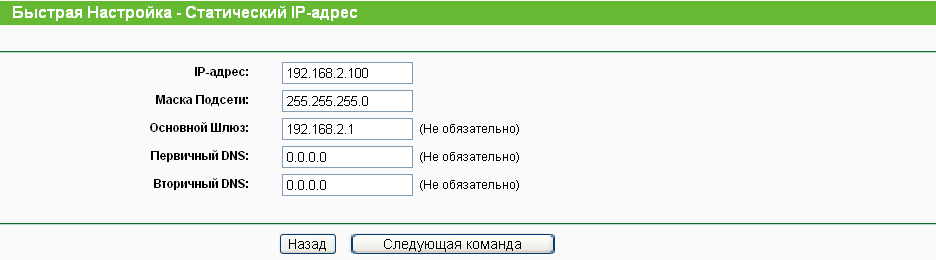 После этого все делаем также, как указано в двух вышеперечисленных способах. Фиксируем данные.
После этого все делаем также, как указано в двух вышеперечисленных способах. Фиксируем данные.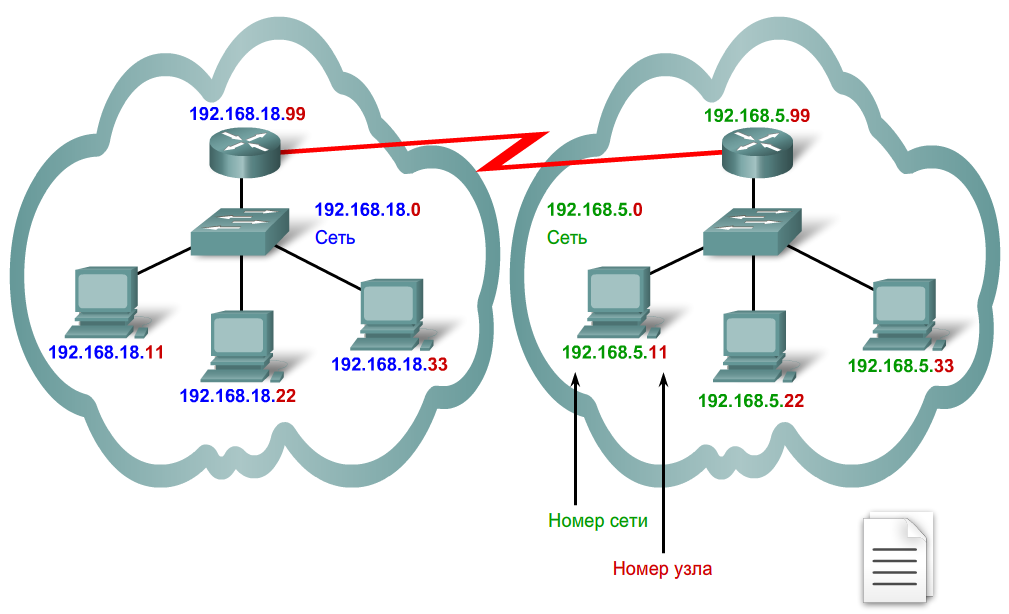 Но некоторые прокси не включают встроенное шифрование, а это означает, что ваши имена пользователей, пароли и другие данные могут быть уязвимы.
Но некоторые прокси не включают встроенное шифрование, а это означает, что ваши имена пользователей, пароли и другие данные могут быть уязвимы.

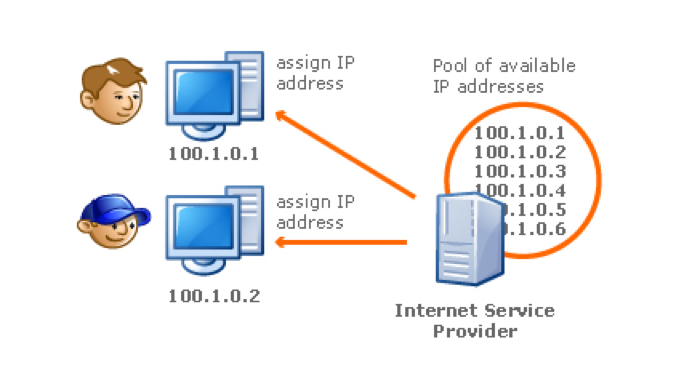 Это может иметь катастрофические последствия, если вы размещаете веб-сайт для бизнеса.
Это может иметь катастрофические последствия, если вы размещаете веб-сайт для бизнеса.